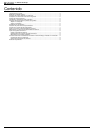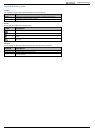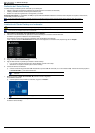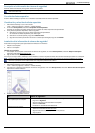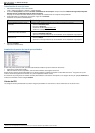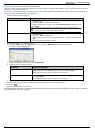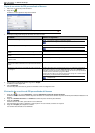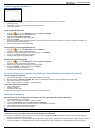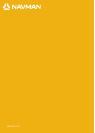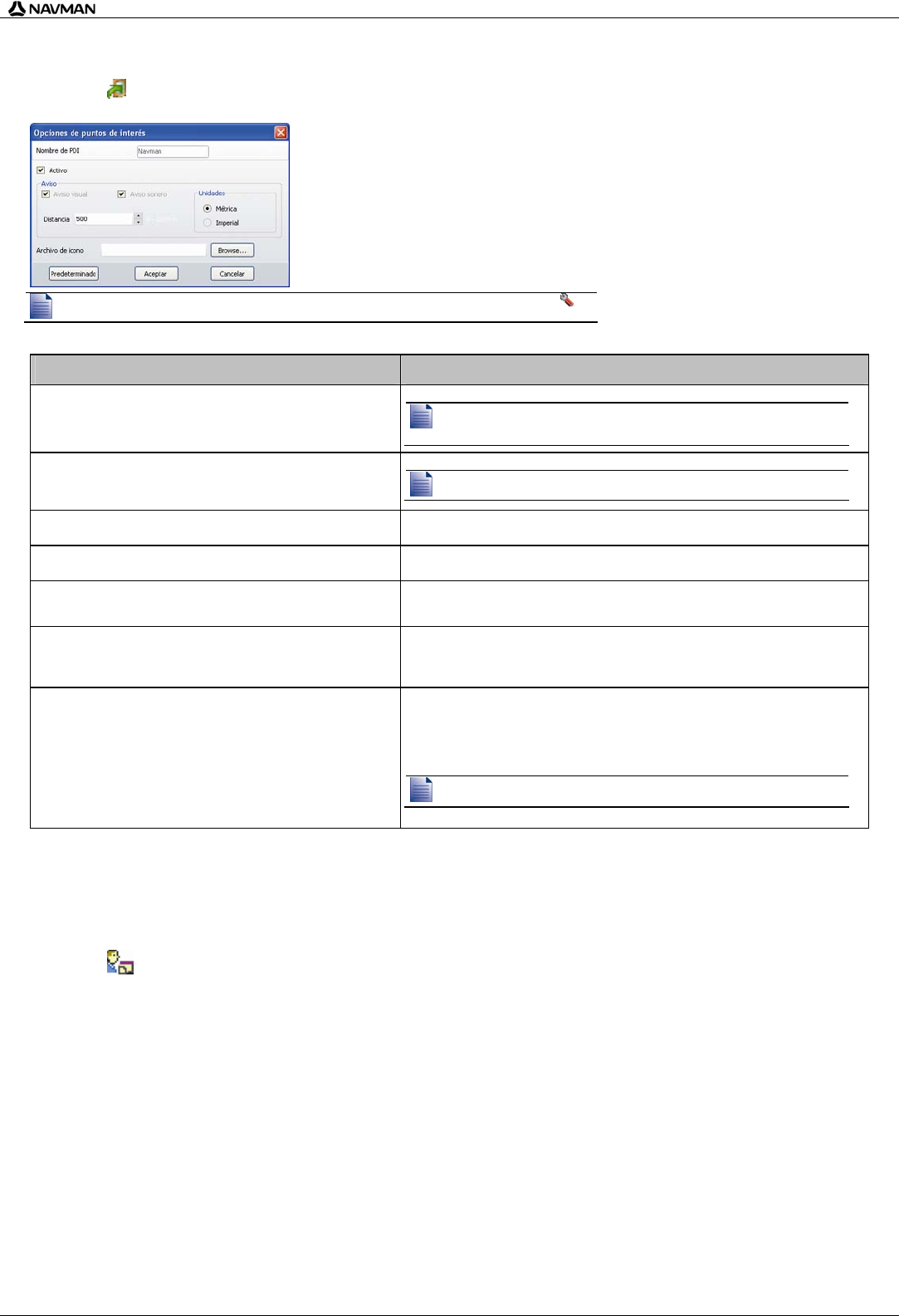
| F-Series Desktop
8
Copia de un archivo de PDI personalizado al Navman
1. Abra o cree un archivo de puntos de interés.
2. Haga clic en
.
Se abrirá la ventana
Opciones de puntos de interés.
Puede abrir en cualquier momento la ventana
Opciones de puntos de interés haciendo clic en .
3. Modifique la configuración del punto de interés como sea necesario.
Si desea... Realice lo siguiente...
Editar el nombre de categoría de punto de interés Escriba el nombre de la categoría de punto de interés en el campo Nombre de PDI.
El nombre de archivo no puede incluir espacios.
El nombre de categoría contendrá los 8 primeros caracteres.
Activar el PDI para activar avisos de proximidad Seleccione la casilla de verificación Activo.
Si no activa el PDI, no podrá configurar Aviso.
Habilitar un aviso visual cuando un PDI de esta categoría esté muy
próximo
Seleccione la casilla de verificación Aviso visual.
Habilitar un aviso sonoro cuando un PDI de esta categoría esté muy
próximo
Seleccione la casilla de verificación Aviso sonoro.
Modificar las unidades utilizadas para medir la distancia hasta esta
categoría de PDI
Seleccione la opción Métrica o Imperial.
Seleccionar la distancia hasta el PDI de esta categoría a la que
desea que se muestre el aviso visual o a la que se escuche el aviso
sonoro
Seleccione la distancia en el cuadro Distancia.
Seleccionar un icono para ver las pantallas de mapa de los PDI de
esta categoría
Escriba la trayectoria hacia el archivo del icono que se va a utilizar para representar el
tipo de punto de interés en la casilla
Archivo de icono o haga clic en Examinar para
seleccionar el archivo de icono de la unidad local o de red. Una vez que haya localizado
el archivo de icono, selecciónelo y haga clic en
Abrir.
El archivo de icono debe ser un gráfico de mapas de bits (.bmp) con un tamaño mínimo
de 6x6 píxeles y un tamaño máximo de 32x32 píxeles.
Si no selecciona un icono personalizado, se mostrará un icono
predeterminado.
4. Para guardar la configuración de PDI, haga clic en Aceptar.
Se abrirá la ventana
Copiar PDI.
5. Clic en
Copiar PDI.
El archivo de puntos de interés se guarda en el Navman como una categoría de PDI.
Eliminación de un archivo de PDI personalizado del Navman
1. Haga clic en (o en el menú Dispositivo, seleccione Administrar archivos de puntos de interés).
Se abrirá la ventana
Administrar archivos de puntos de interés con una lista de los archivos de puntos de interés personalizados instalados en el
Navman.
2. Haga clic en
Nombre de archivo o en Tamaño del archivo de puntos de interés para eliminarlo.
3. Haga clic en
Eliminar.
El archivo se borra de la lista, pero todavía no se ha eliminado.
4. Para seleccionar otro archivo y eliminarlo, vuelva al paso 2. En caso contrario, continúe con el paso 5.
5. Haga clic en
Aceptar para aceptar los cambios.
Los archivos seleccionados se han eliminado.